Det finnes flere kundespesifikke integrasjoner for automatisk ordreimport i Zirius. Dersom det ikke er aktuelt å sette opp egen integrasjon, men at det likevel er behov for å få importert ordre, er det mulig å importere ordre fra et grunnlag i .csv format. Import fra .csv kan brukes for å importere ordre med tilhørende ordrelinjer, dersom grunnlaget blir tilpasset .csv formatet. Importen er basert på faste definerte felter, det er ikke mulig å selv legge til/endre felter, men flere av feltene kan være blanke.
Beskrivelse av felter i .csv formatet:
fremmedref (ordrenr fra feks webshop);kundenr (må finnes i Zirius);vareid (varenummer i Zirius) ;enhetskost (salgspris);antall;aboperiodefra (kan være blankt);aboperiodetil (kan være blankt);tillegstekst (egen varebeskrivelse, er den blankt brukes vareteksten fra varekortet);vaaresref (Her kan opprinnelig ordrenummer for eksempel legge inn. Informasjon i dette feltet blir oppdatert til kundens referanse og vår referanse på ordren i Zirius.) ;linjerabattprosent (må ha verdi, sett 0.00 dersom det ikke er noe linjerabatt)
Eksempelfil:
2183;10062;10013 ;1140;3;;;egen varebeskrivelse;
2183;10062;10014;390;3;;;;2183;12.34
Vær oppmerksom på at skilletegn ved desimaler må være . (punktum)
I eksemplet over er 2183 ordrenummer, dette ordrenummeret er styringen for om linjene kommer på samme ordre ved import, eller om det er flere ordre. Et importgrunnlag kan inneholde mange ordrelinjer, flere ordre, men linjene må være skilt med unike ordrenummer. Ved import/innlesning blir ordrelinjer med ulikt ordrenummer skilt per ordre.
Det et mulig å importere fritekstlinjer, linjen skal da være uten varenr, og pris og antall må ha verdi 0. Så legger man ønsket fritekst i feltet for varebeskrivelse.
Eks: 2183;10062;;0;0;;;friteksten skrives her;
Sette opp importjobben første gang
Oppsett som gjøres for å komme igang finnes under Ordre/Klargjøring og valget Import. Her skal det velges ny jobb, så kommer man til følgende bilde.
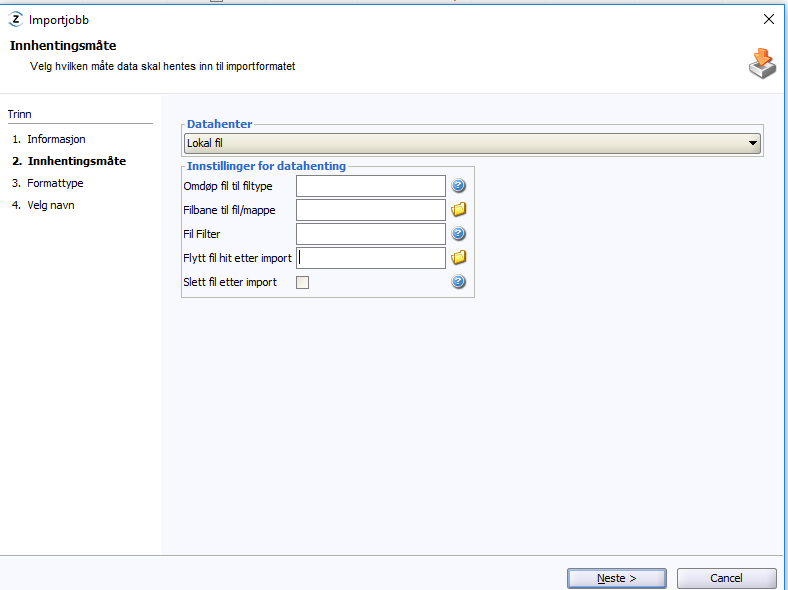
Her må du angi mappe der filen skal importeres fra. Les ellers hjelpetekst som vises ved å holde musepeker over aktuelt felt.
Når du er ferdig med å fylle ut felter, velger du Neste og kommer til en dialog for å angi Gruppe/format for importen, og hvilken ordrestatus importerte ordre skal legges til. For ordreimport skal det se slik ut:
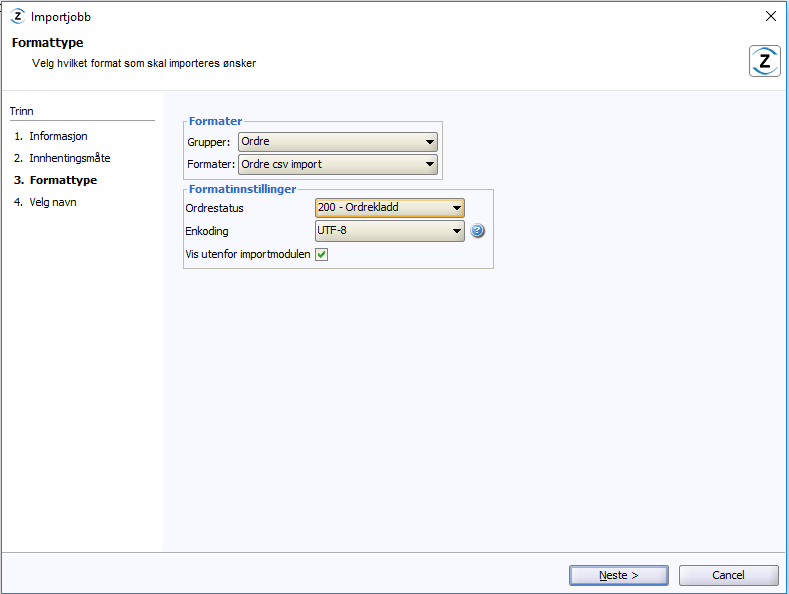
Trykk Neste for å angi jobbnavn og beskrivelse for importjobben.
Når du er ferdig finnes importjobben med jobbnavnet du brukte under valget Import
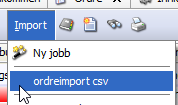
Neste gang du har en fil som skal importeres er det altså bare å velge Import og rett jobbnavn, og så leses ordrene inn og er klare for ordrebehandling ved vanlig rutiner under Ordre/Klargjøring.